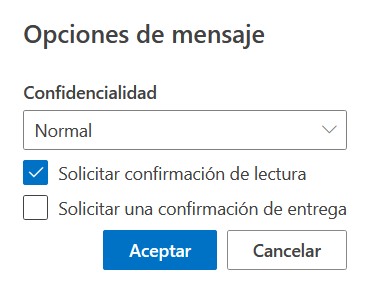Reglas y filtros
La opción de crear una regla para que nos ayude a filtrar los mensajes que recibimos está disponible en nuestro correo Outlook. De este modo todos aquellos correos que provengan de un determinado remitente, serán enviados de forma automática a una carpeta prefijada en dicha regla.
Para crear una regla accederemos a la configuración de Outlook ![]() y pinchando en "Ver toda la configuración de Outlook" podemos acceder a "Reglas" donde crearemos una determinada regla. Existen muchas posibilidades, pero la más útil es que aquellos correos de un determinado remitente, los mueva a una carpeta en concreto.
y pinchando en "Ver toda la configuración de Outlook" podemos acceder a "Reglas" donde crearemos una determinada regla. Existen muchas posibilidades, pero la más útil es que aquellos correos de un determinado remitente, los mueva a una carpeta en concreto.
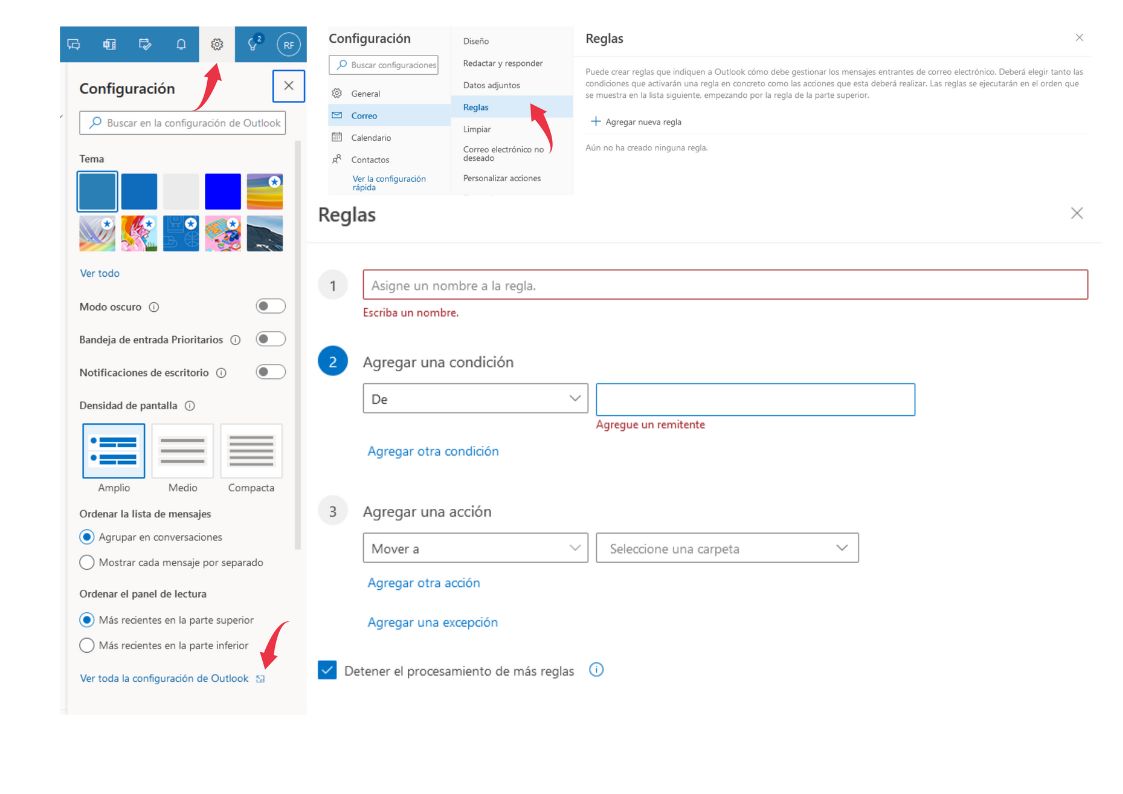
También existe la posibilidad de usar la función de limpiar para los correos recibidos de un determinado remitente. Una vez seleccionado el mensaje, pincharemos en "limpiar" y después seleccionaremos la opción más adecuada en función de qué queremos que suceda con ese tipo de correos.
.png)
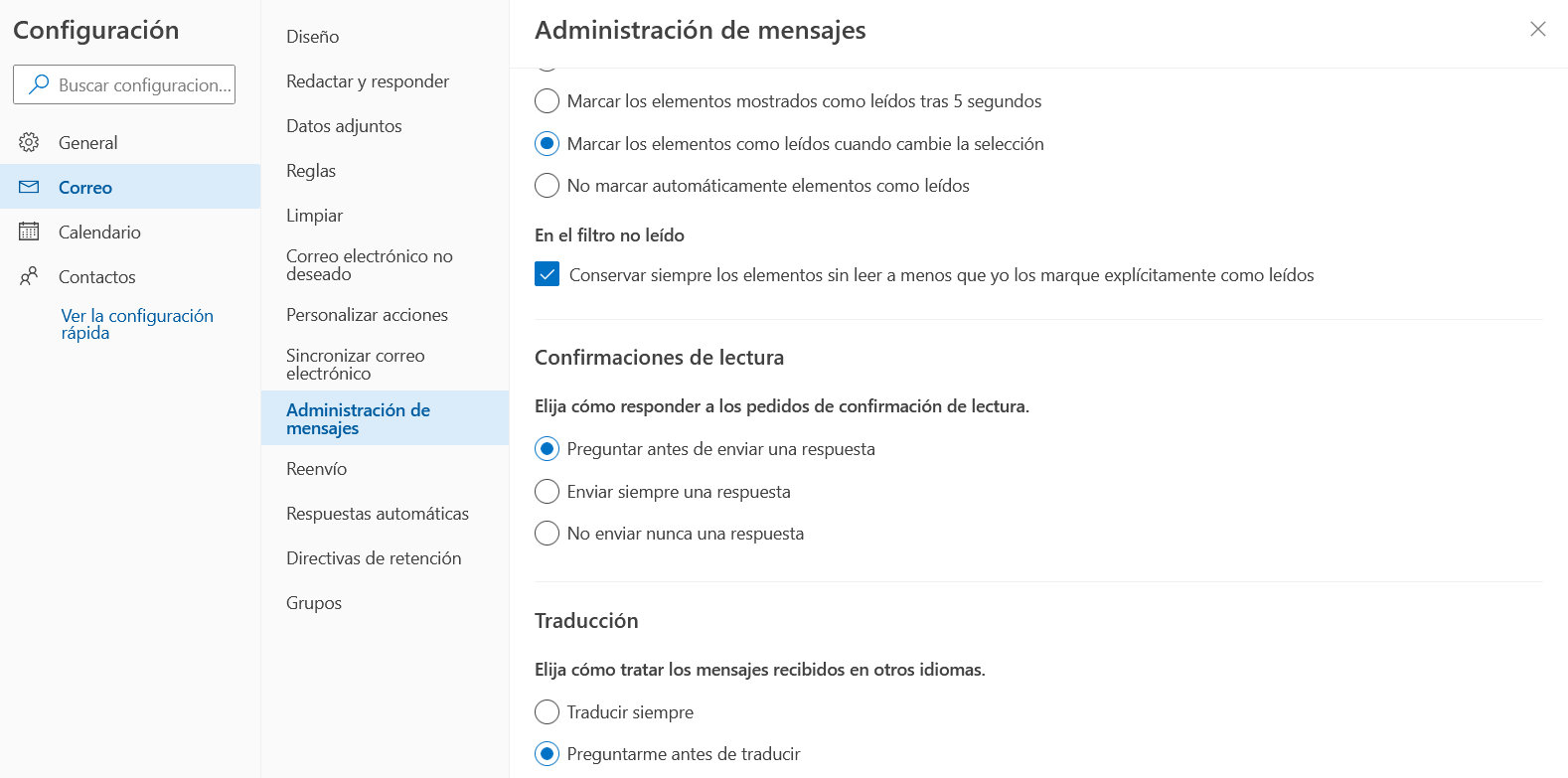
.png)